Korjaa Pandoran pysäytysongelma Androidilla ja PC:llä
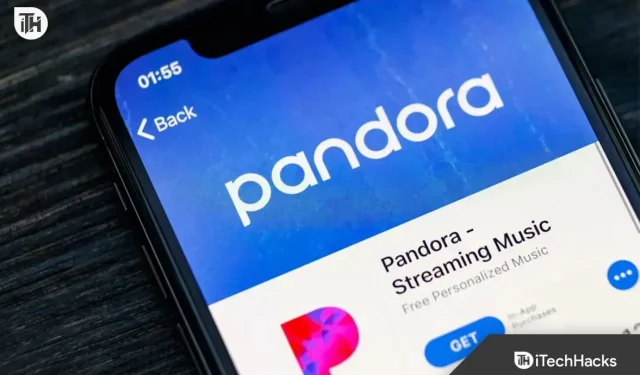
Pandora on tunnettu musiikin suoratoistosovellus, joka on saatavilla Yhdysvalloissa asuville käyttäjille. Musiikin suoratoistosovellus on erittäin kuuluisa yhdysvaltalaisten keskuudessa käyttäjille tarjoamiensa ominaisuuksien vuoksi. Sivustolla on kuukausittain yli 20 miljoonaa aktiivista käyttäjää, jotka vierailevat sillä etsiessään suosikkikappaleitaan.
Verkkosivuston lisäksi Pandora on saatavana myös sovelluksena. Voit ladata sen Google Play Kaupasta. Sovelluksella on yli 100 miljoonaa latausta, mikä osoittaa kuinka moni käyttäjä käyttää musiikin suoratoistosovellusta. Pandora on saatavilla myös PC:lle, joten se on saatavilla kaikille alustoille. Tuhannet käyttäjät, jotka ovat ladanneet sovelluksen Androidille ja PC:lle, ovat raportoineet erilaisista suoratoistosovellukseen liittyvistä ongelmista.
Kun musiikkia suoratoistettiin sovelluksen kautta, he ilmoittivat, että se oli lakannut toimimasta. Käyttäjät eivät tiedä, miksi tämä tapahtuu heidän laitteissaan. Olemme laatineet tämän oppaan auttaaksemme käyttäjiä ratkaisemaan Pandoran pysähtymisongelman Androidilla ja PC:llä. Jaamme vaiheet ongelman ratkaisemiseksi Androidilla tai PC:llä sujuvasti.
Korjaa Pandoran pysäytysongelma Androidilla ja PC:llä
Käyttäjät, jotka yrittävät suoratoistaa musiikkia Pandora-sovelluksella, raportoivat erilaisista ongelmista sovelluksessa. He ovat turhautuneita pysäytysongelmiin, joita esiintyy, kun käyttäjät suoratoistavat musiikkia. Alla on lueteltu tapoja ratkaista jäätymisongelmia Androidilla ja PC:llä.
Käynnistä laitteesi uudelleen
Ensimmäinen asia, jonka voit tehdä jäätymisongelman korjaamiseksi, on käynnistää laite uudelleen. Riippumatta siitä, millä laitteella käytät Pandora-sovellusta, käynnistä se uudelleen. Käynnistämällä laitteesi uudelleen voit ratkaista pienet virheet, jotka aiheuttavat ongelman laitteesi sovelluksessa.
Android
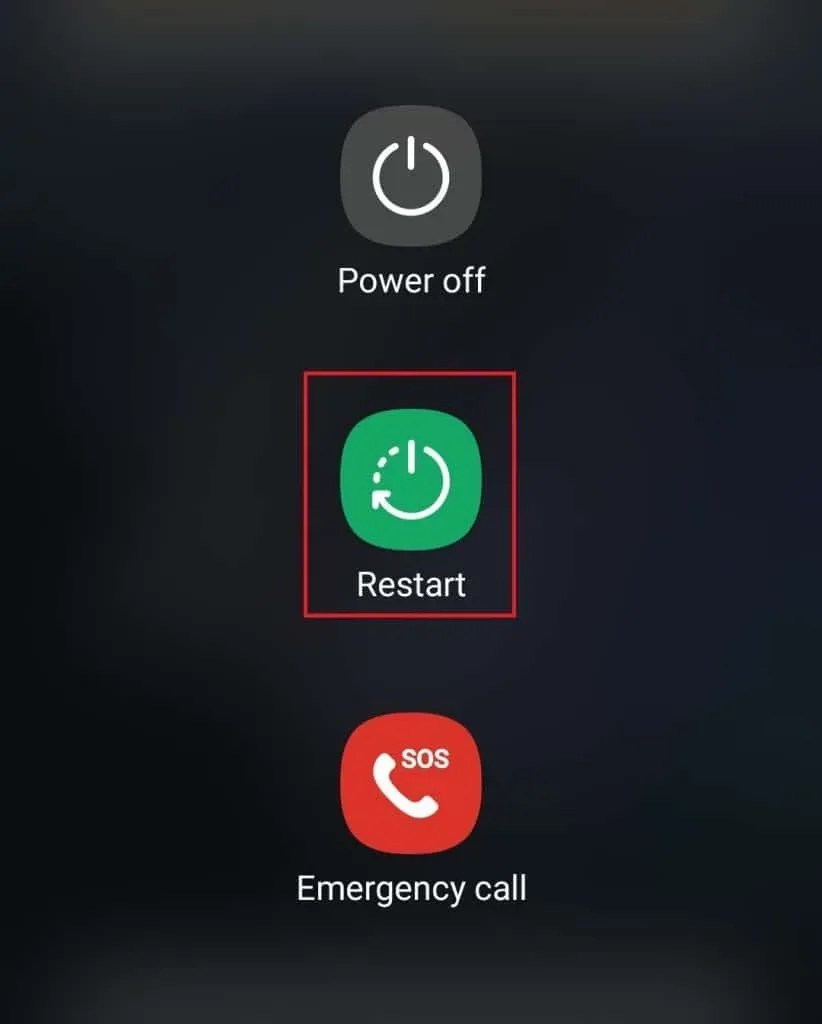
- Pidä virtapainiketta painettuna.
- Valitse uudelleenkäynnistysvaihtoehto.
- Odota, että laite käynnistyy uudelleen.
- Yritä sen jälkeen käyttää sovellusta uudelleen.
PC
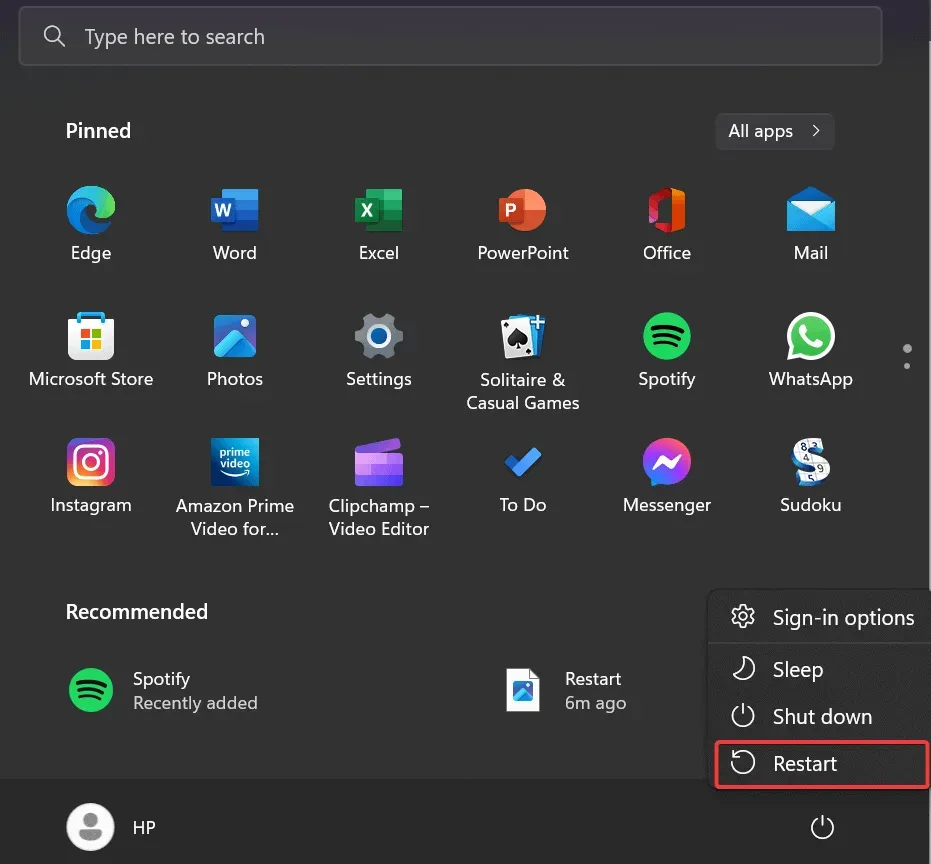
- Avaa aloitusvalikko.
- Valitse virtavaihtoehdot.
- Napsauta nollauspainiketta.
- Odota, että laite käynnistyy uudelleen.
- Yritä sen jälkeen käyttää sovellusta uudelleen.
Tarkista Internet-yhteytesi
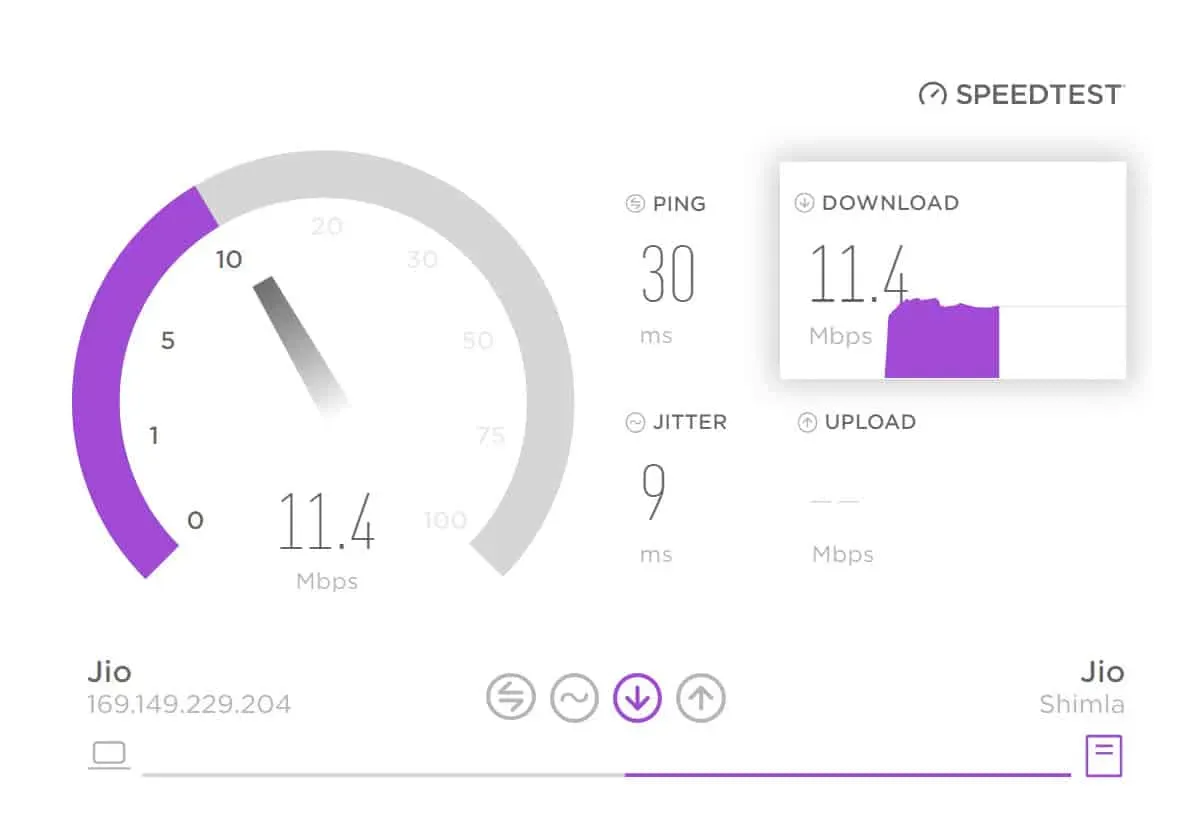
Pandora-sovellus vaatii vakaan Internet-yhteyden, jotta sen palvelut toimivat kunnolla. Todennäköisimmin kohtaat ongelman, jos laitettasi ei ole yhdistetty vakaaseen nopeaan Internet-yhteyteen. Suosittelemme, että tarkistat järjestelmäsi Internet-yhteyden tällaisten ongelmien välttämiseksi. Jos haluat tarkistaa laitteesi Internet-yhteyden, sinun on noudatettava oppaassa lueteltuja ohjeita.
Pakota sovelluksen uudelleenkäynnistys
Voit myös yrittää pakottaa käynnistämään sovelluksen uudelleen laitteellasi ratkaistaksesi laitteessa esiintyvän jäätymisongelman. Sammutusongelma ilmenee, jos jokin komponenteista ei käynnistynyt oikein laitteessa. Siksi on hyödyllistä pakottaa sovellus käynnistämään uudelleen ongelman korjaamiseksi. Sinun on noudatettava alla olevia ohjeita tehdäksesi niin.
Android
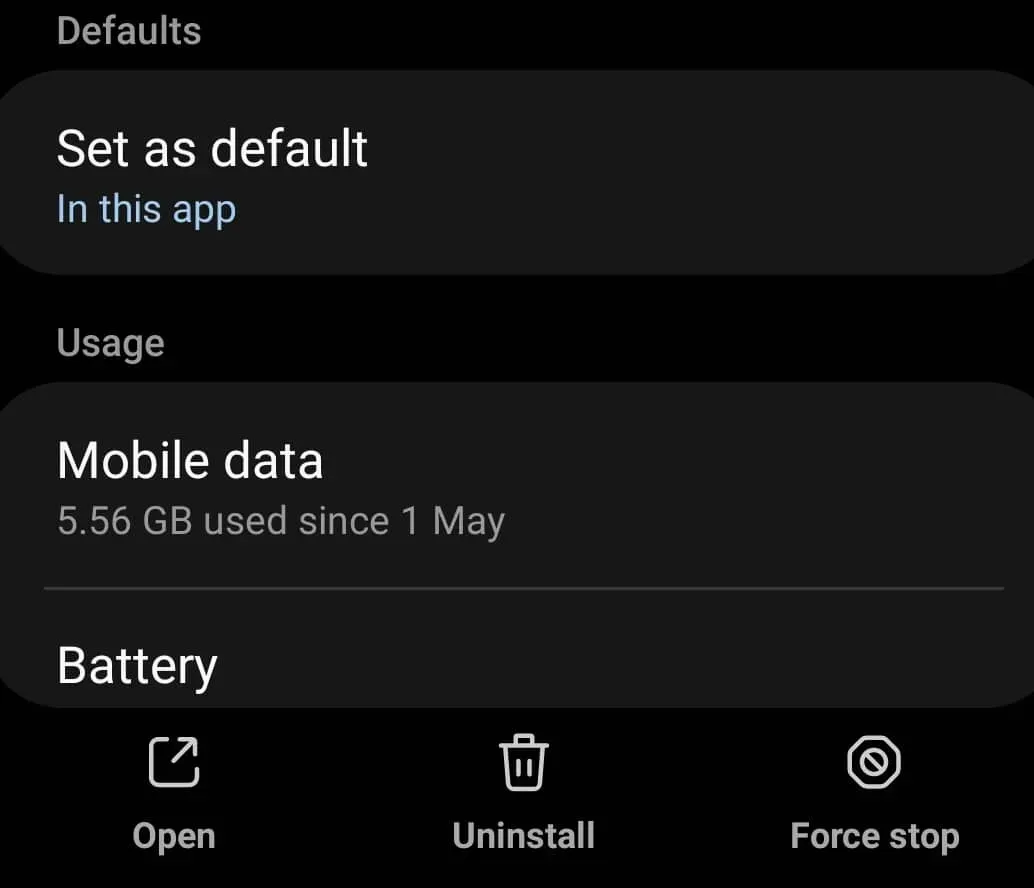
- Valitse Pandora-sovellus ja pidä sitä painettuna.
- Napsauta ”Hakemuksen tiedot”.
- Sen jälkeen näet Force Stop -vaihtoehdon. Koske sitä.
- Sulje nyt tämä ikkuna ja suorita sovellus uudelleen.
- Ongelma ratkeaa, jos se johtuu komponenttien käynnistysongelmista.
PC
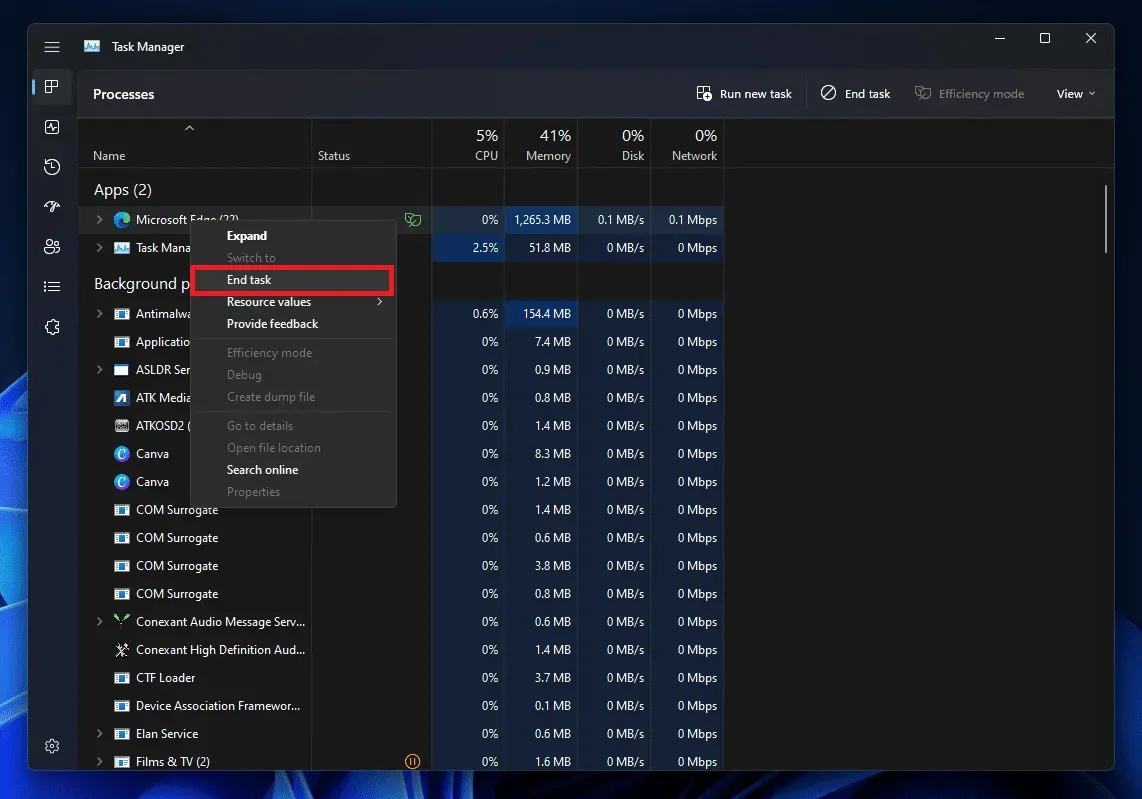
- Avaa Task Manager tietokoneellasi.
- Etsi Prosessi-välilehdeltä Pandora-sovellus ja sen taustapalvelut.
- Valitse prosessit yksitellen ja lopeta ne.
- Voit pysäyttää prosessin valitsemalla prosessin ja napsauttamalla sitä hiiren kakkospainikkeella.
- Valitse sen jälkeen valikosta ”Lopeta tehtävä”.
Tyhjennä Pandora-sovellusvälimuisti
Voit yrittää tyhjentää laitteesi Pandora-sovelluksen välimuistin ratkaistaksesi jäädytysongelman. Käyttäjät eivät ehkä tiedä, mutta pysäytysongelmia voi ilmetä, jos sovelluksen käynnistystiedostoissa on ongelmia. Tässä tapauksessa voit tyhjentää Pandora-sovelluksen välimuistin ongelman korjaamiseksi. Sinun on noudatettava alla olevia ohjeita tehdäksesi niin.
Android
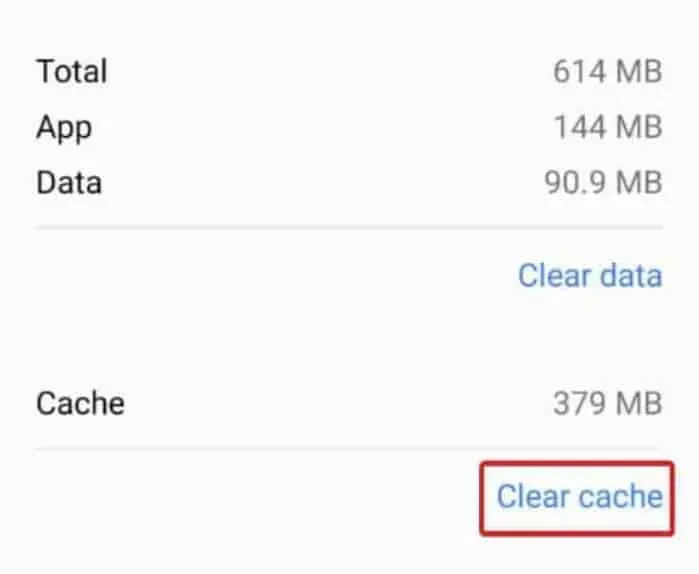
- Valitse Pandora-sovellus ja pidä sitä painettuna.
- Napsauta ”Hakemuksen tiedot”.
- Sen jälkeen näet ”Tallennus”-vaihtoehdon. Koske sitä.
- Valitse nyt Tyhjennä välimuisti. Siinä kaikki.
PC
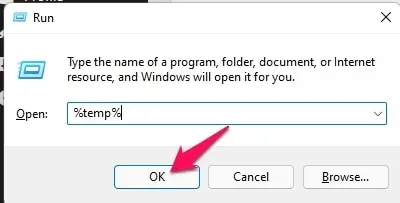
- Käynnistä ”Suorita” järjestelmässäsi (tai paina Windows-näppäintä + R).
- Kirjoita Suorita-kenttään %temp%.
- Valitse kaikki tiedostot väliaikaisista tiedostoista.
- Napsauta Poista-painiketta ja odota, kunnes tiedostot poistetaan.
- Odota nyt prosessin valmistumista. Siinä kaikki.
Tarkista tuetut alueet
Sovellus on saatavilla käyttäjille, jotka asuvat Yhdysvalloissa. Jos yrität käyttää sovellusta laitteellasi Yhdysvaltojen ulkopuolella. Sitten sovellus ei toimi ja pysähtyy. Tarkista siis Pandora-sovelluksen tuetut alueet tällaisten ongelmien välttämiseksi.
Tarkista palvelinongelmat
Sovellus kasvaa nopeammin Yhdysvalloissa. Jos palvelin katkos tai huolto on käynnissä, laitteessasi on todennäköisesti jumiutumisongelma. Suosittelemme, että tarkistat Pandora-sovelluspalvelimen ja sen verkkosivuston tilan välttääksesi tarpeettoman menetelmien käyttämisen laitteellasi.
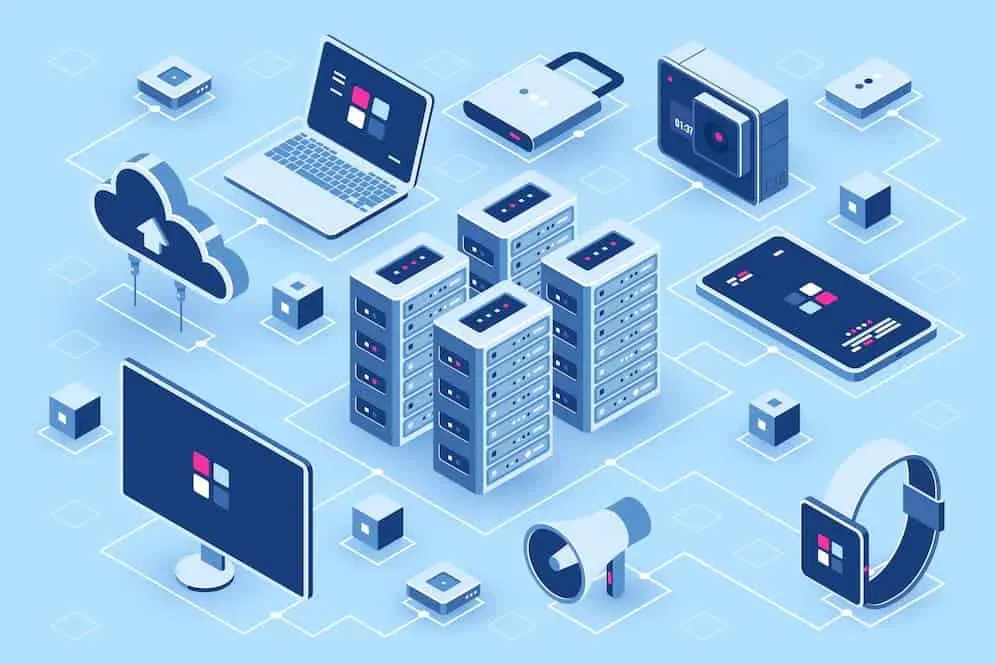
Käyttäjät eivät ehkä ole tietoisia, mutta yllä olevien vaiheiden noudattaminen ei ratkaise ongelmaa, jos sovelluspalvelimissa on ongelmia. Voit tarkistaa palvelimen tilan DownDetectorin, sosiaalisen median ja Pandoran virallisen verkkosivuston avulla.
Kokeile käyttää VPN:ää
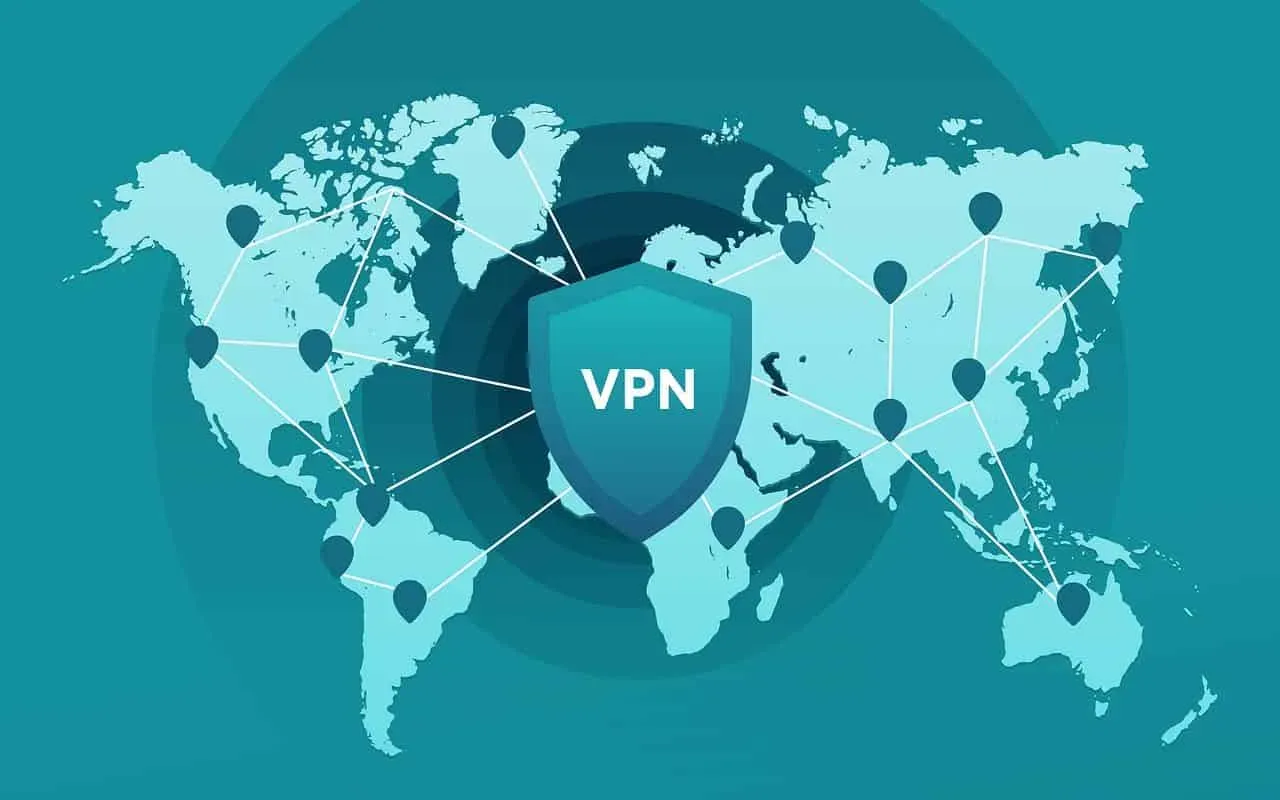
Käyttäjien, jotka haluavat käyttää Pandora-sovellusta Yhdysvaltojen ulkopuolella, on käytettävä VPN:ää. VPN:n avulla voit käyttää Pandora-sovellusta valitsemalla palvelimia Yhdysvalloissa. Kun siirryt tähän, kokeile käyttää maksettuja VPN-verkkoja, koska ne ovat paljon turvallisempia. Ilmaisten VPN-verkkojen käyttämisestä ei ole hyötyä, koska ne eivät ole kovin hyviä.
Päivitä sovellus
Monet käyttäjät eivät ole päivittäneet sovellusta pitkään aikaan. Suosittelemme, että he avaavat sovelluskaupan ja tarkistavat päivitykset. On mahdollista, että ongelma voi johtua joistakin sovelluksen virheistä, ja koska et ole päivittänyt sitä uusimpaan versioon, sinulla on edelleen ongelmia sovelluksessa. Kehittäjät pyrkivät jatkuvasti tekemään sovelluksesta käyttäjäystävällisemmän, joten pidä sovellus ajan tasalla laitteellasi välttääksesi tällaiset ongelmat.
Asenna Pandora App uudelleen
Jos et pysty ratkaisemaan ongelmaa Android- tai PC-tietokoneellasi kokeiltuasi kaikkia yllä olevia, suosittelemme, että asennat Pandora-sovelluksen uudelleen laitteellesi. On mahdollista, että joitain tiedostoja ei ole asennettu oikein laitteellesi, mikä aiheuttaa ongelman sinulle. Yritä asentaa sovellus uudelleen ja tarkista, onko ongelma ratkaistu.
Yhteenveto
Käyttäjät ovat kohdanneet ongelmia suoratoistaessaan musiikkia Pandora-sovelluksella. Olemme listanneet tapoja ratkaista pysäytysongelma ilman vaivaa laitteellasi. Toivomme, että tämän oppaan vianetsintävaiheet ovat auttaneet sinua laitteesi jäätymisongelmien vianmäärityksessä. Siinä se tälle. Jos haluat nähdä lisää tällaisia oppaita, vieraile verkkosivustollamme.
FAQ – Pandora-sovellus on lakannut toimimasta
1. Miksi Pandora pysähtyy tietokoneelleni?
Tuhannet käyttäjät ovat ilmoittaneet järjestelmän pysäyttämisestä. Jotkut ongelman tärkeimmistä syistä on lueteltu alla.
- Et ole muodostanut yhteyttä vakaaseen Internet-yhteyteen.
- Pandora-sovelluksessa on joitain palvelinongelmia.
- Välimuistitiedostot eivät toimi kunnolla.
- On pieniä bugeja, jotka aiheuttavat ongelman.
- Käytät sovellusta, joka ei ole tuetulla alueella.
2. Miksi Pandora pysähtyy Androidissa?
On monia tunnettuja syitä, miksi jäätymisongelma ilmenee Android-puhelimissa. Olemme listanneet ne alla, joten tarkista ne.
- Verkossa on joitain ongelmia.
- Sovelluksella on ongelmia välimuistitiedoston kanssa.
- Pieniä virheitä on.
- Et ole päivittänyt sovellusta.
- Käytät sovellusta Yhdysvaltojen ulkopuolelta.
3. Kuinka Pandora korjataan Androidillani?
Olemme listanneet monia tapoja ratkaista pysäytysongelmia Androidille ja PC:lle. Varmista, että noudatat niitä oikein, jotta voit korjata ongelman ilman vaivaa.



Vastaa